Inicio de sesión en Google Classroom
Para iniciar sesión en la G-Suite, específicamente en Google Classroom hay que ir a la dirección https://classroom.google.com, y en el navegador se mostrará una pantalla similar a la que se se muestra en la Imagen 1.
Imagen 1 - https://classroom.google.com
1.- A continuación se solicita un correo electrónico de Gmail, puede ser tanto una cuenta personal como una cuenta institucional, en caso de que la Institución educativa tenga convenio con Google y tenga acceso a la plataforma G-Suite, tal como se puede ver en la Imagen 2.
Imagen 2 - Cuenta de Gmail.
2.- Una vez ingresado el usuario que debe ser un correo electrónico de Gmail y la contraseña utilizada para acceder al correo electrónico, la pantalla de bienvenida preguntará si el usuario es Alumno o Profesor, en este caso seleccionar Profesor, con lo que a continuación se mostrará la pantalla de la Imagen 3.
Imagen 3 - Pantalla de inicio de Google Classroom.
Una vez que se ha iniciado sesión se tienen dos opciones, estas se encuentran haciendo clic en el icono con el símbolo más ubicado arriba a la derecha.
La primer opción es unirse a una clase, tal como se muestra en la Imagen 4, la plataforma solicita un é código único para unirse a una clase, equivalente a inscribirse a dicha clase, este código lo proporciona el docente que creo dicha asignatura.
Imagen 4 - Panel para inscribirse a una clase existente.
La segunda opción es crear una clase, tal como se muestra en la Imagen 5; esta permite a un profesor crear, administrar, compartir material, asignar tareas a los estudiantes, invitar a participar a otros docentes y evaluar las actividades entre otras cosas.
Imagen 5 - Panel para crear una nueva clase.
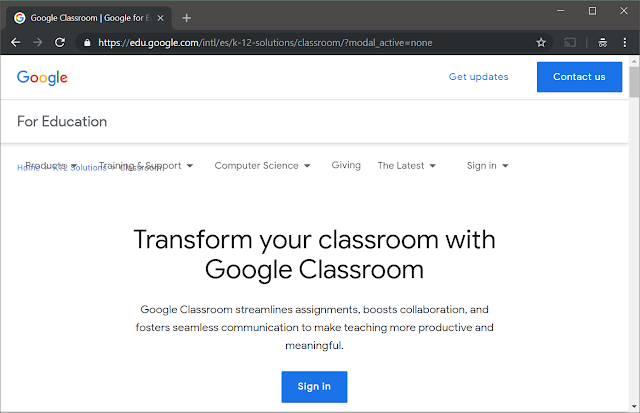




Comentarios